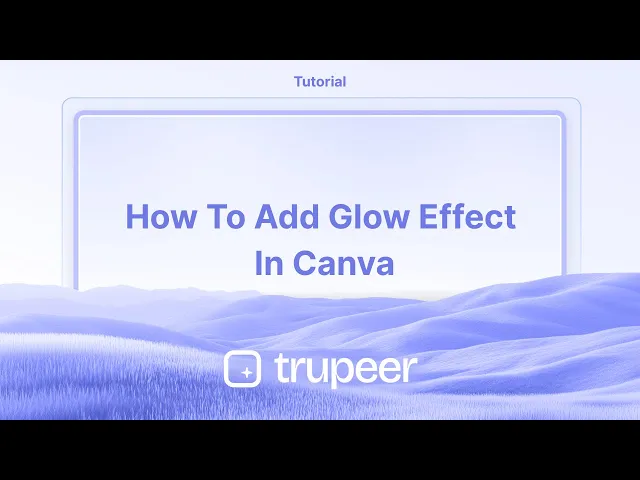
Tutorials
So fügen Sie den Glüheffekt in Canva hinzu – Einfache Designverbesserung
Möchten Sie Text oder Bilder in Canva hervorheben? Erfahren Sie, wie Sie mit den integrierten Tools und Filtern von Canva einen Leuchteffekt hinzufügen können.
Beginnen Sie mit der Erstellung von Videos mit unserem KI-Video- und Dokumentengenerator.
Beginnen Sie mit der Erstellung von Videos mit unserem KI-Video- und Dokumentengenerator.
Beginnen Sie mit der Erstellung von Videos mit unserem KI-Video- und Dokumentengenerator.
Dieser Leitfaden bietet Schritt-für-Schritt-Anleitungen, wie Sie einen Leuchteffekt in Canva hinzufügen.
Befolgen Sie diese Schritte, um nahtlos einen leuchtenden Effekt zu integrieren, der die visuelle Attraktivität Ihres Designs verbessert.
Möchten Sie, dass Ihr Text oder Bild auffällt? Einen Leuchteffekt in Canva hinzuzufügen, ist eine großartige Möglichkeit, ein herausragendes Design zu erstellen. Egal, ob Sie mit Text oder Bildern arbeiten, es gibt einfache Tricks, um diesen leuchtenden Ästhetik zu erzielen.
Für Text: Verwenden Sie den Neon-Effekt
Wählen Sie Ihren Text aus
Klicken Sie auf das Textelement, das Sie verbessern möchten.Gehen Sie zu Effekte
In der oberen Symbolleiste klicken Sie auf „Effekte“, um die Textstiloptionen anzuzeigen.Wählen Sie „Neon“
Aus der Liste der Effekte wählen Sie „Neon“, um einen sanften Glüheffekt anzuwenden.Den Glüheffekt anpassen
Passen Sie den Intensitätsschieber an, um die Helligkeit des Glühens zu erhöhen oder zu reduzieren.
Ändern Sie die Textfarbe, um den Farbton des Glühens zu steuern.
Für Bilder: Verwenden Sie eine Unschärfe- und Helligkeitstechnik
Duplizieren Sie das Bild
Wählen Sie Ihr Bild aus und drücken Sie Strg/Cmd + D, um eine Kopie zu erstellen.Bearbeiten Sie die Duplikate
Klicken Sie auf das Duplikat und gehen Sie zu „Bild bearbeiten“.
Helligkeit und Sättigung erhöhen.
Fügen Sie einen Farbton hinzu, wenn gewünscht (z.B. blau oder rosa für eine leuchtende Stimmung).
Scrollen Sie nach unten und wenden Sie den „Unschärfe“-Effekt an — je mehr Unschärfe, desto sanfter das Glühen.
Schichten Sie es
Bewegen Sie das unscharfe Bild hinter das Original, um einen leuchtenden Rand oder Aura zu erzeugen.Position und Transparenz anpassen
Sie können das Glühen feinabstimmen, indem Sie die unscharfe Ebene leicht verschieben und ihre Transparenz verringern, um einen subtilen Effekt zu erzielen.Gruppieren (Optional)
Wählen Sie beide Bilder aus, klicken Sie mit der rechten Maustaste und wählen Sie „Gruppieren“, um sie ausgerichtet und einfach als ein Objekt zu bewegen.
Schritt-für-Schritt-Anleitung: Wie man einen Glüheffekt in Canva hinzufügt
Verfahren 1
Schritt 1
Beginnen Sie damit, Ihre gewünschte Datei zu öffnen. Wählen Sie das Element oder den Text aus, dem Sie den Glüheffekt anwenden möchten. Navigieren Sie zu „Bild bearbeiten“ und wählen Sie dann „Schatten und Effekte“. Wählen Sie die Option „Glow“, um den Effekt anzuwenden. Nun sehen Sie den Glüheffekt auf Ihrer Auswahl angewendet.
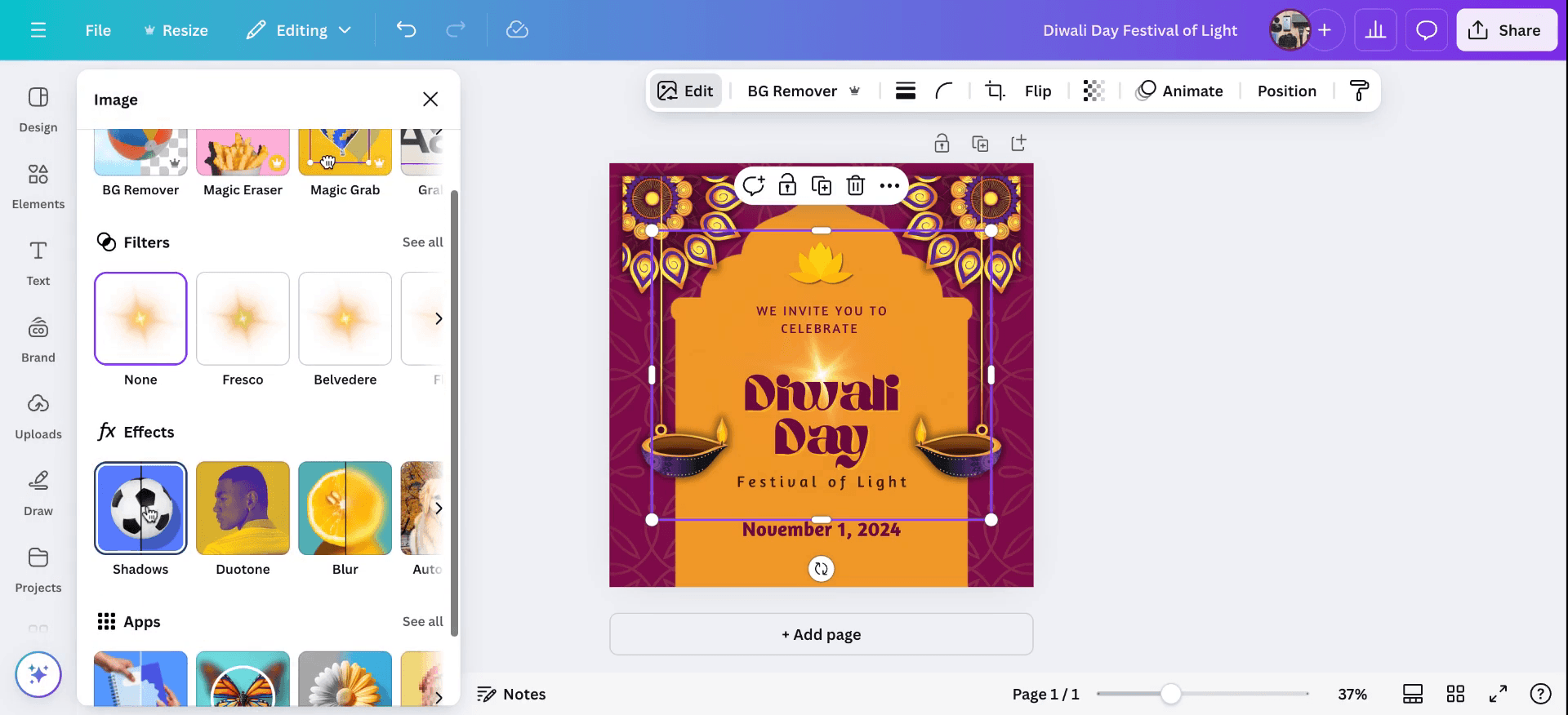
Schritt 2
Wählen Sie dann „Schatten und Effekte“. Wählen Sie die Option „Glow“, um den Effekt anzuwenden. Nun sehen Sie den Glüheffekt auf Ihrer Auswahl angewendet. Wenn Sie Anpassungen vornehmen müssen, gehen Sie zurück und passen Sie den Glüheffekt an. Sie können die Transparenz erhöhen oder verringern, den Glühen animieren und verschiedene andere Funktionen erkunden.
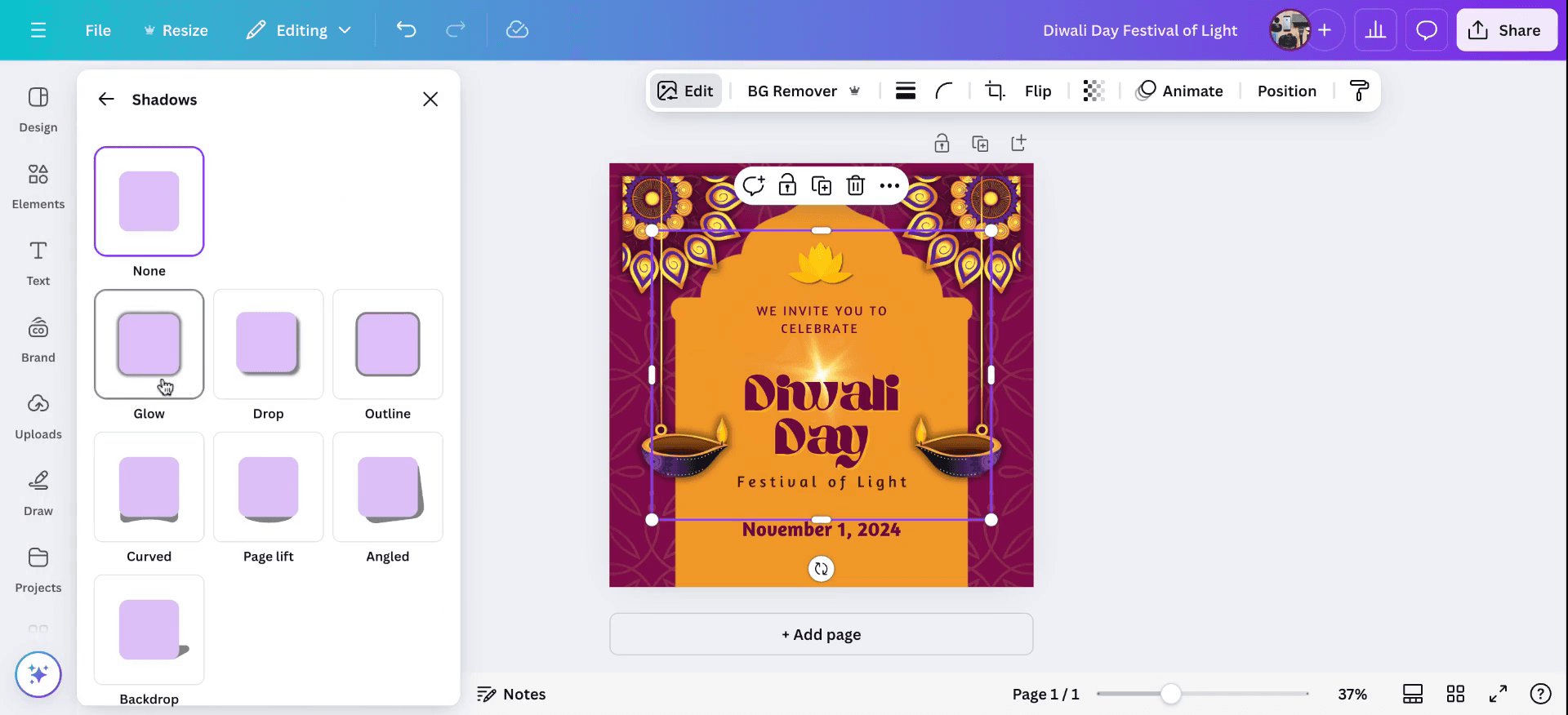
Schritt 3
Wenn Sie Anpassungen vornehmen müssen, gehen Sie zurück und passen Sie den Glüheffekt an. Sie können die Transparenz erhöhen oder verringern, den Glühen animieren und verschiedene andere Funktionen erkunden.
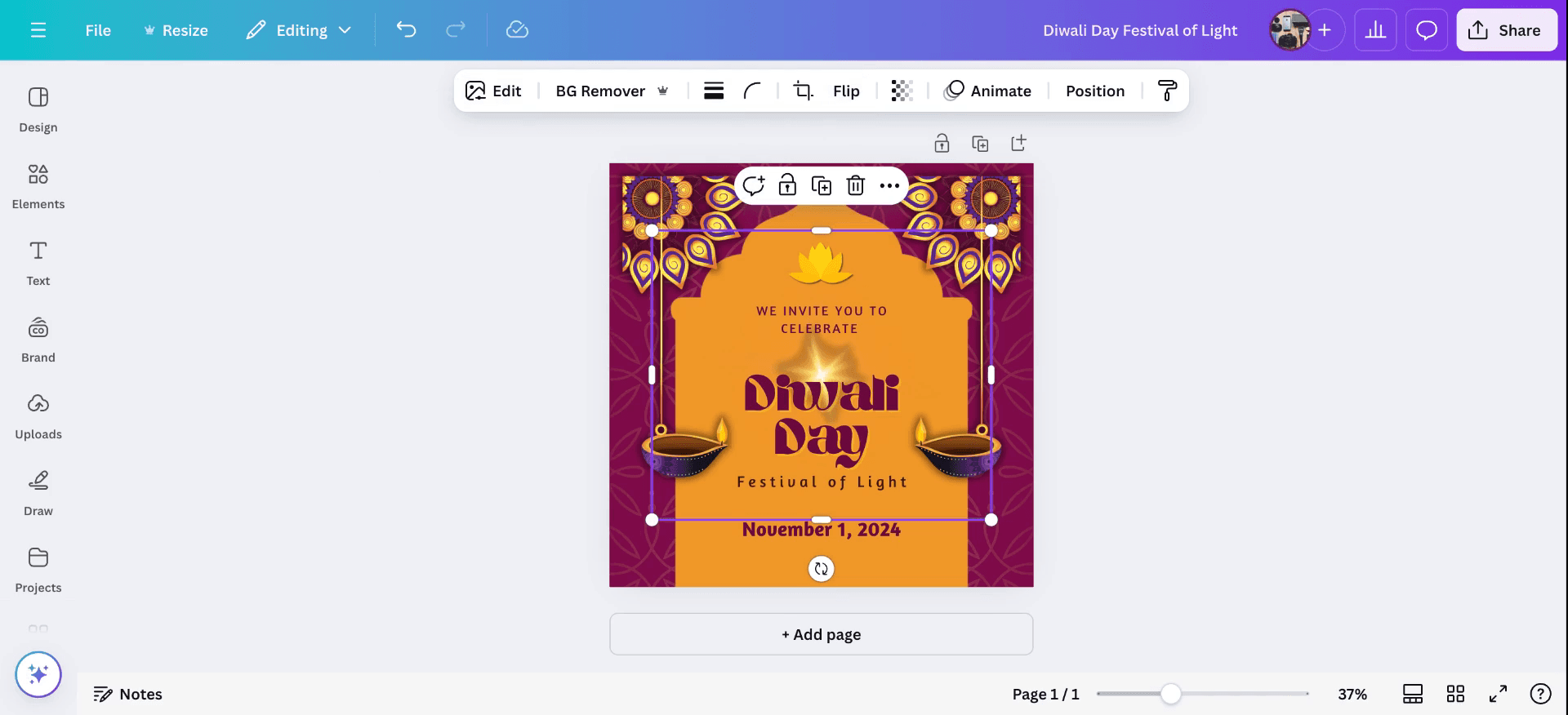
Verfahren 2
Gehen Sie in der linken oberen Ecke zu „Elemente“ und suchen Sie nach „Glow“. Sie können es als Überlagerung zu Ihrem Design hinzufügen. Dies fügt den Glüheffekt zu Ihrer Leinwand hinzu und verbessert das gesamte Erscheinungsbild Ihres Designs. So fügen Sie den Glüheffekt in Canva hinzu.
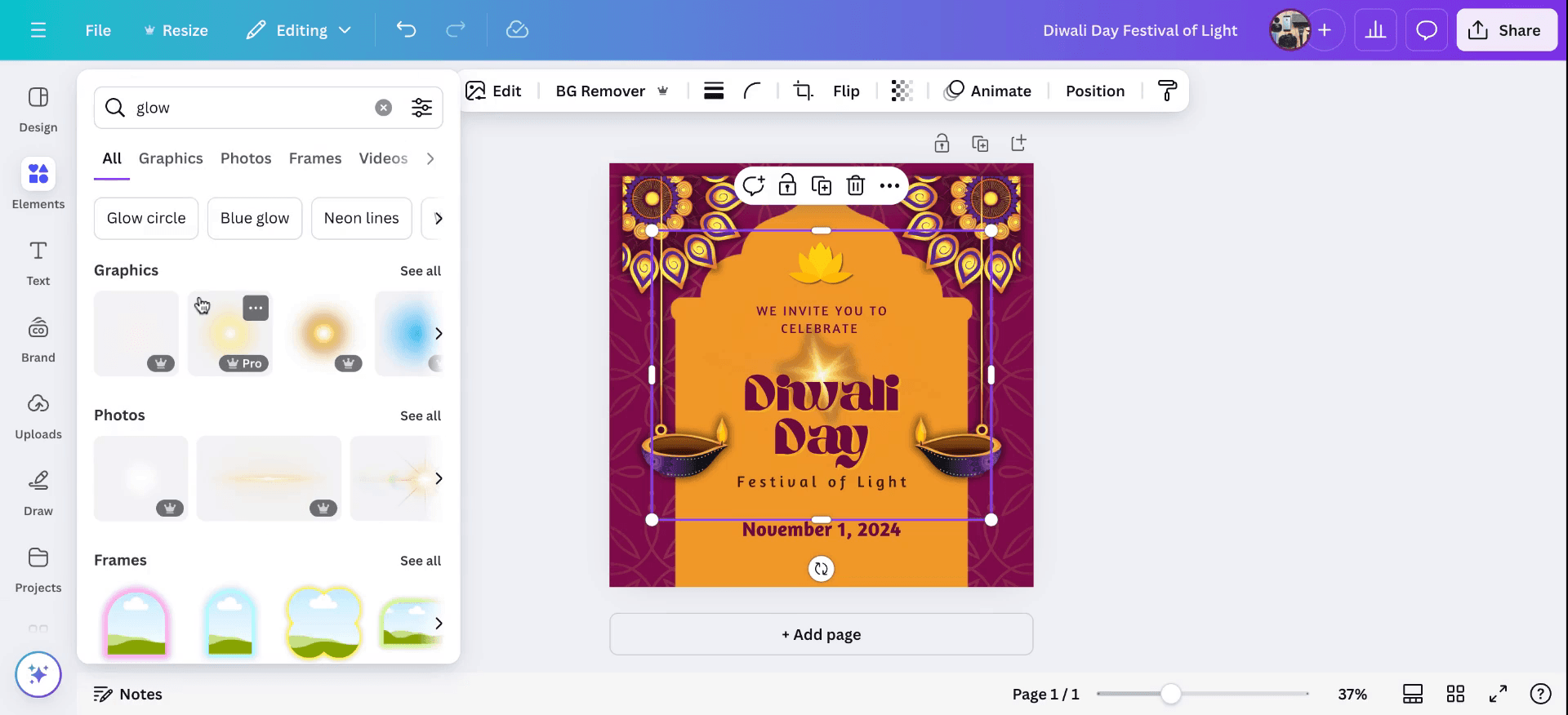
Dieser Leitfaden bietet Schritt-für-Schritt-Anleitungen, wie Sie einen Leuchteffekt in Canva hinzufügen.
Befolgen Sie diese Schritte, um nahtlos einen leuchtenden Effekt zu integrieren, der die visuelle Attraktivität Ihres Designs verbessert.
Möchten Sie, dass Ihr Text oder Bild auffällt? Einen Leuchteffekt in Canva hinzuzufügen, ist eine großartige Möglichkeit, ein herausragendes Design zu erstellen. Egal, ob Sie mit Text oder Bildern arbeiten, es gibt einfache Tricks, um diesen leuchtenden Ästhetik zu erzielen.
Für Text: Verwenden Sie den Neon-Effekt
Wählen Sie Ihren Text aus
Klicken Sie auf das Textelement, das Sie verbessern möchten.Gehen Sie zu Effekte
In der oberen Symbolleiste klicken Sie auf „Effekte“, um die Textstiloptionen anzuzeigen.Wählen Sie „Neon“
Aus der Liste der Effekte wählen Sie „Neon“, um einen sanften Glüheffekt anzuwenden.Den Glüheffekt anpassen
Passen Sie den Intensitätsschieber an, um die Helligkeit des Glühens zu erhöhen oder zu reduzieren.
Ändern Sie die Textfarbe, um den Farbton des Glühens zu steuern.
Für Bilder: Verwenden Sie eine Unschärfe- und Helligkeitstechnik
Duplizieren Sie das Bild
Wählen Sie Ihr Bild aus und drücken Sie Strg/Cmd + D, um eine Kopie zu erstellen.Bearbeiten Sie die Duplikate
Klicken Sie auf das Duplikat und gehen Sie zu „Bild bearbeiten“.
Helligkeit und Sättigung erhöhen.
Fügen Sie einen Farbton hinzu, wenn gewünscht (z.B. blau oder rosa für eine leuchtende Stimmung).
Scrollen Sie nach unten und wenden Sie den „Unschärfe“-Effekt an — je mehr Unschärfe, desto sanfter das Glühen.
Schichten Sie es
Bewegen Sie das unscharfe Bild hinter das Original, um einen leuchtenden Rand oder Aura zu erzeugen.Position und Transparenz anpassen
Sie können das Glühen feinabstimmen, indem Sie die unscharfe Ebene leicht verschieben und ihre Transparenz verringern, um einen subtilen Effekt zu erzielen.Gruppieren (Optional)
Wählen Sie beide Bilder aus, klicken Sie mit der rechten Maustaste und wählen Sie „Gruppieren“, um sie ausgerichtet und einfach als ein Objekt zu bewegen.
Schritt-für-Schritt-Anleitung: Wie man einen Glüheffekt in Canva hinzufügt
Verfahren 1
Schritt 1
Beginnen Sie damit, Ihre gewünschte Datei zu öffnen. Wählen Sie das Element oder den Text aus, dem Sie den Glüheffekt anwenden möchten. Navigieren Sie zu „Bild bearbeiten“ und wählen Sie dann „Schatten und Effekte“. Wählen Sie die Option „Glow“, um den Effekt anzuwenden. Nun sehen Sie den Glüheffekt auf Ihrer Auswahl angewendet.
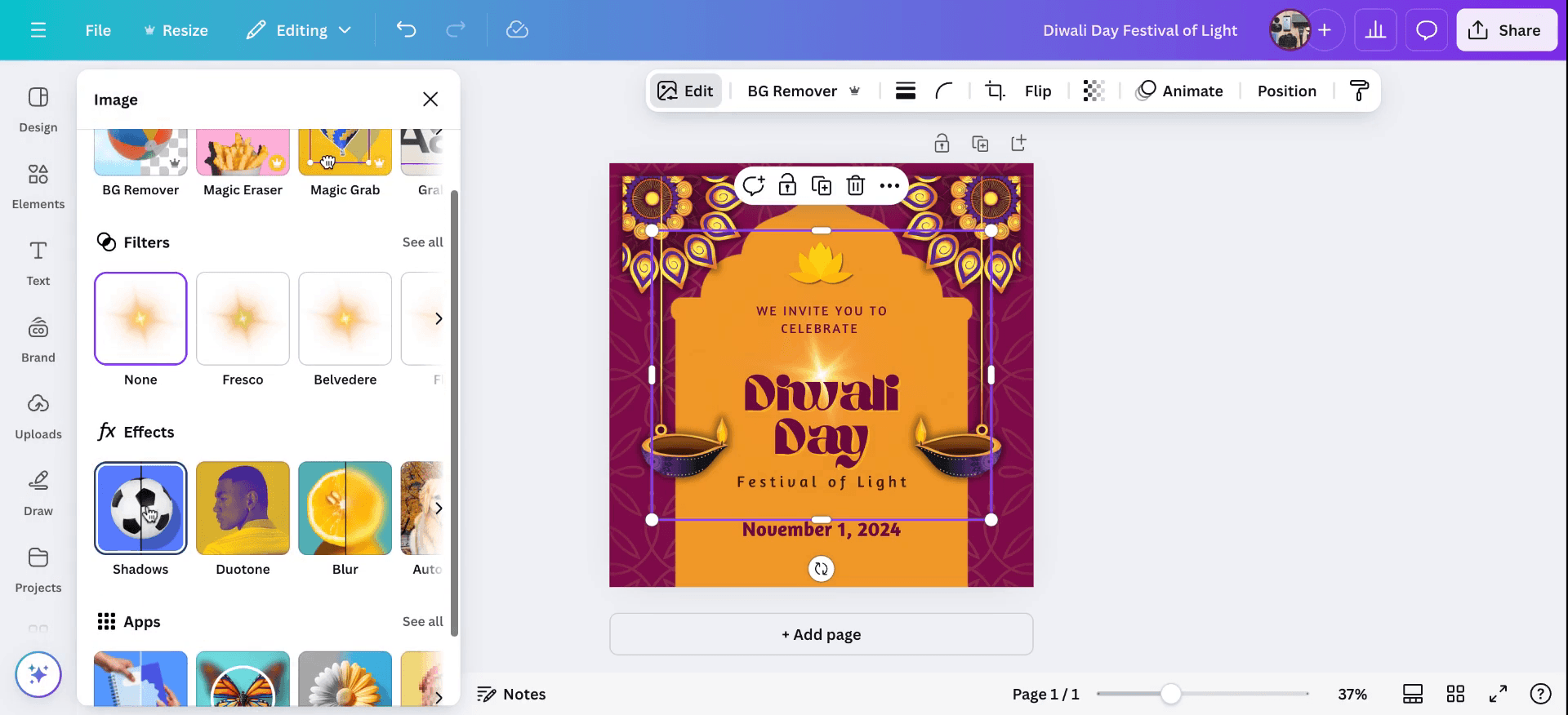
Schritt 2
Wählen Sie dann „Schatten und Effekte“. Wählen Sie die Option „Glow“, um den Effekt anzuwenden. Nun sehen Sie den Glüheffekt auf Ihrer Auswahl angewendet. Wenn Sie Anpassungen vornehmen müssen, gehen Sie zurück und passen Sie den Glüheffekt an. Sie können die Transparenz erhöhen oder verringern, den Glühen animieren und verschiedene andere Funktionen erkunden.
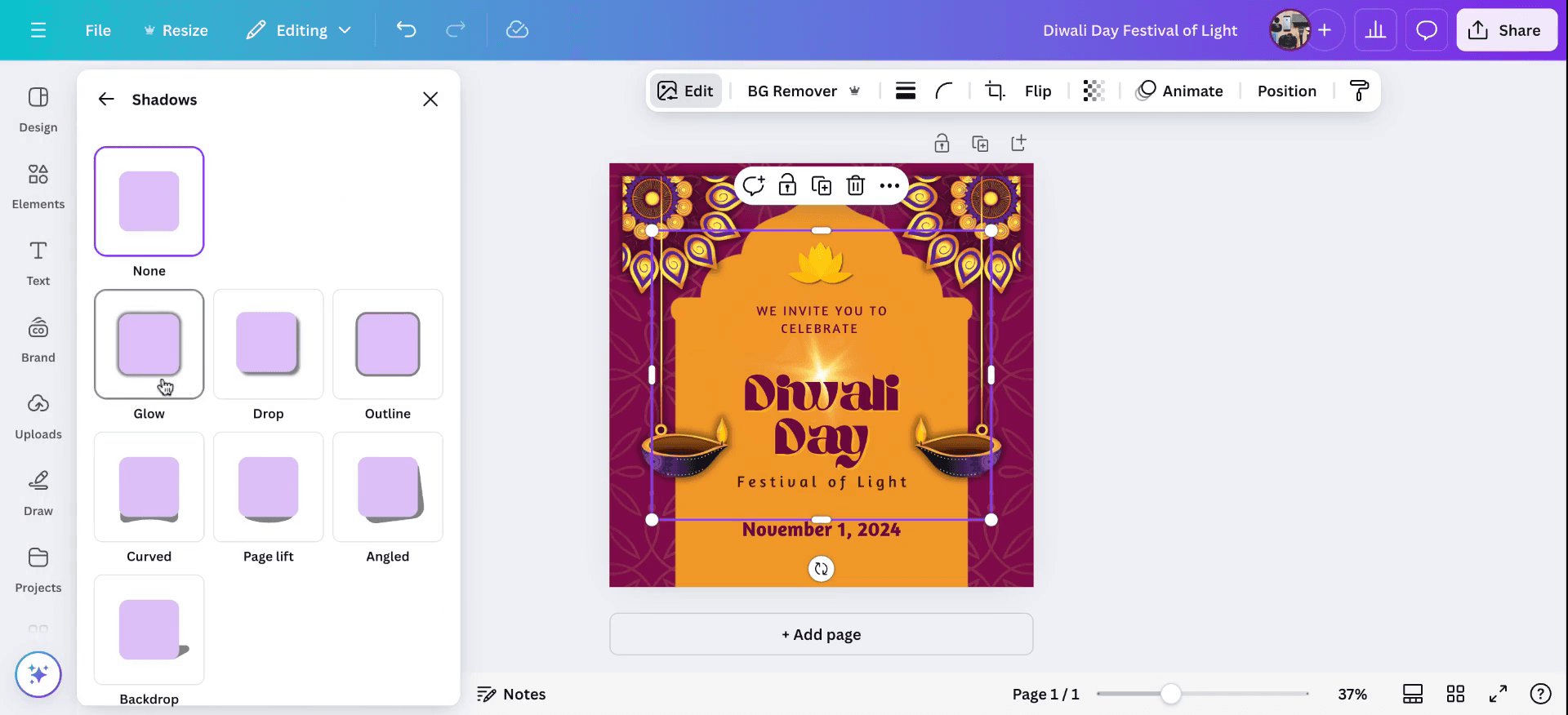
Schritt 3
Wenn Sie Anpassungen vornehmen müssen, gehen Sie zurück und passen Sie den Glüheffekt an. Sie können die Transparenz erhöhen oder verringern, den Glühen animieren und verschiedene andere Funktionen erkunden.
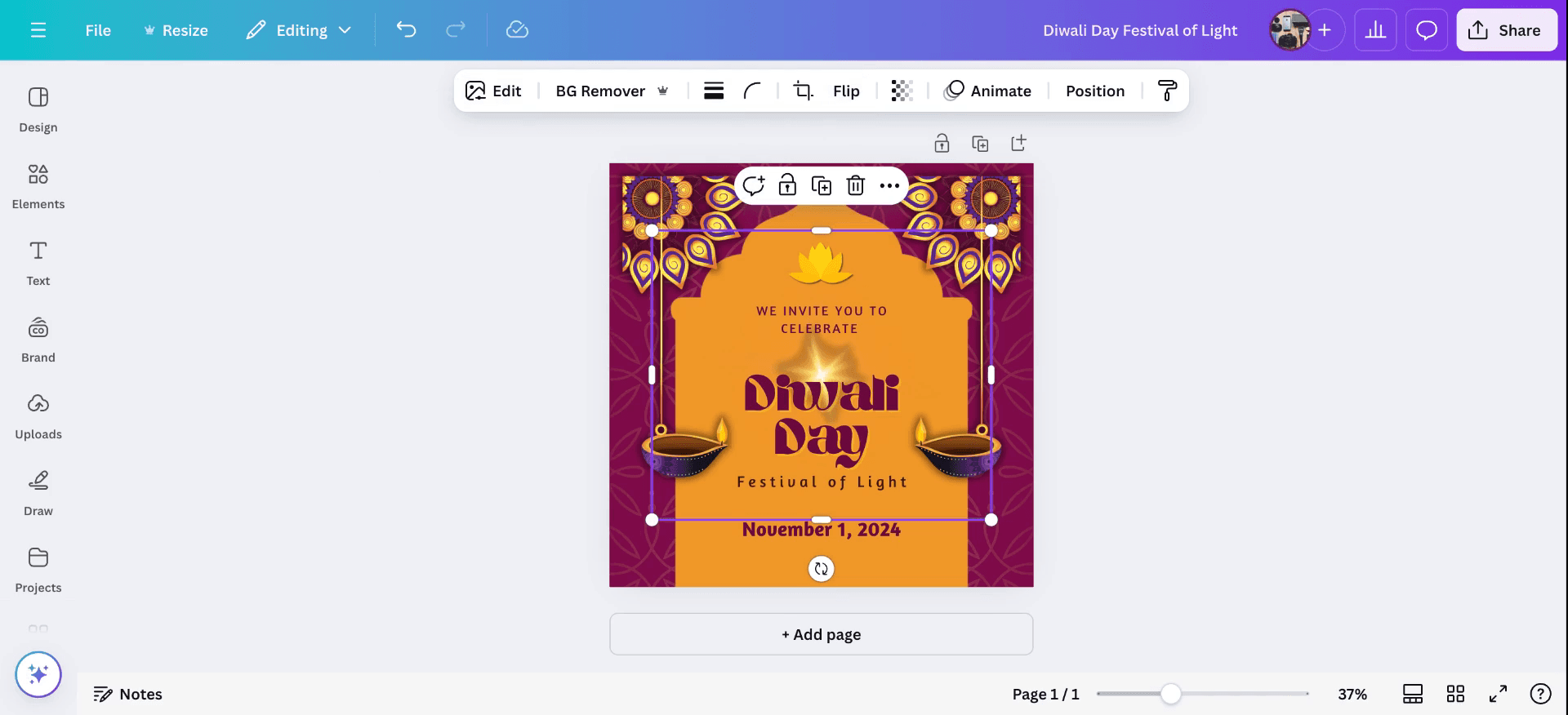
Verfahren 2
Gehen Sie in der linken oberen Ecke zu „Elemente“ und suchen Sie nach „Glow“. Sie können es als Überlagerung zu Ihrem Design hinzufügen. Dies fügt den Glüheffekt zu Ihrer Leinwand hinzu und verbessert das gesamte Erscheinungsbild Ihres Designs. So fügen Sie den Glüheffekt in Canva hinzu.
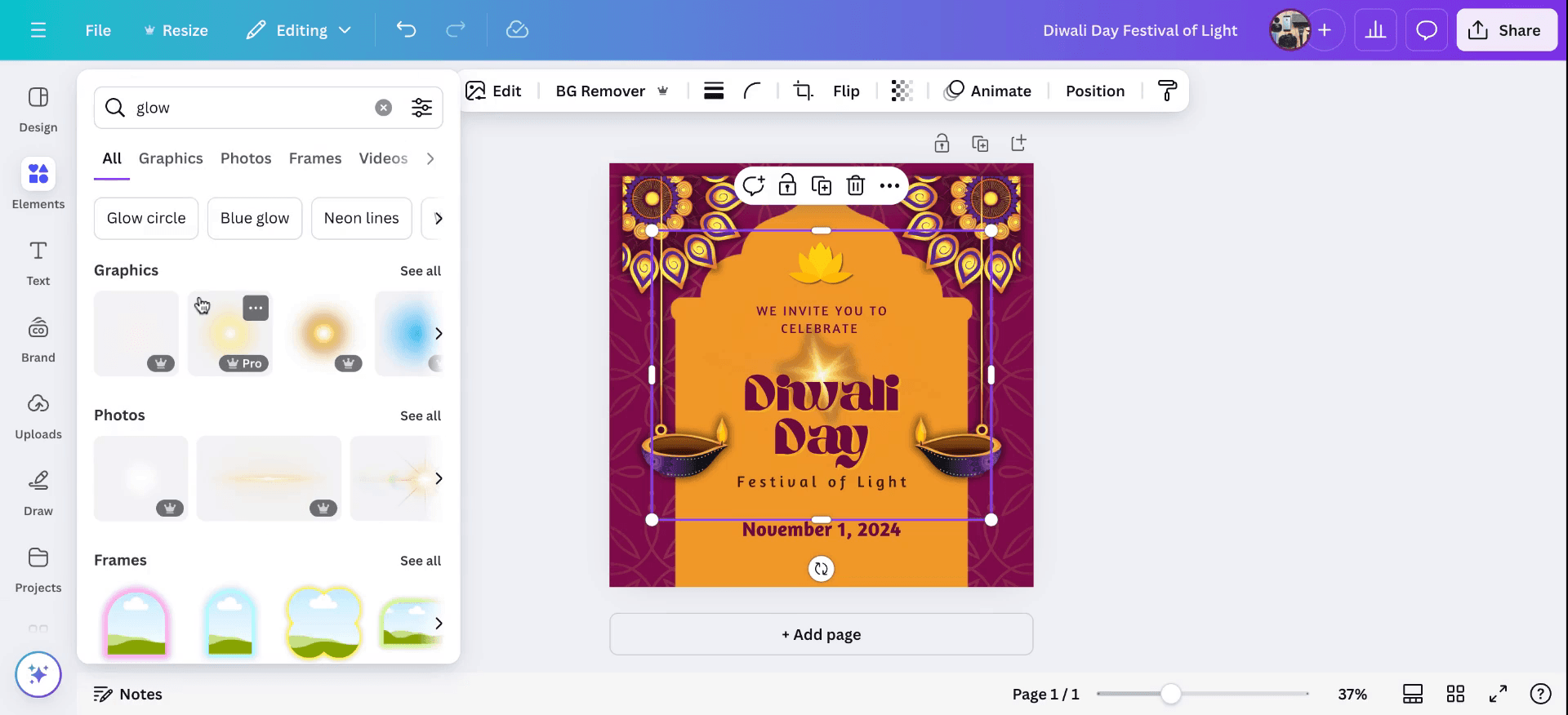
Beginnen Sie kostenlos mit der Erstellung von Videos mit unserem AI Video + Doc-Generator.
Beginnen Sie kostenlos mit der Erstellung von Videos mit unserem AI Video + Doc-Generator.
Beginnen Sie kostenlos mit der Erstellung von Videos mit unserem AI Video + Doc-Generator.
Profi-Tipps zum Hinzufügen eines Glüheffekts in Canva
Wählen Sie das Element:
Klicken Sie auf das Element (Text, Bild, Form usw.), dem Sie einen Glüheffekt hinzufügen möchten.Gehen Sie zur "Effekte"-Option:
Für Text klicken Sie auf das Textfeld und wählen dann "Effekte" in der oberen Symbolleiste. Für Bilder oder Formen gehen Sie zur Schaltfläche "Bild bearbeiten".Wählen Sie den "Glow"-Effekt:
Unter dem Tab "Effekte" für Text finden Sie verschiedene Effekte, einschließlich "Glow." Klicken Sie auf "Glow", um ihn auf Ihren Text anzuwenden.Passen Sie die Glow-Einstellungen an:
Sobald der Glüheffekt angewendet ist, passen Sie die Farbe, den Grad der Unschärfe und die Transparenz des Glühens mit den Reglern an, um das gewünschte Aussehen zu erzielen.Für Bilder, verwenden Sie das "Anpassen"-Tool:
Wenn Sie mit einem Bild arbeiten, wenden Sie nach dem Klicken auf "Bild bearbeiten" den "Schatten"-Effekt an, der einen Glüheffekt simulieren kann. Passen Sie die Opazität und die Unschärfe für einen weicheren Glüheffekt an.Wenden Sie Glow auf andere Elemente an:
Wiederholen Sie den Prozess für alle anderen Elemente, die Sie mit einem Glüheffekt versehen möchten, und passen Sie die Einstellungen nach Bedarf an.
Häufige Fehler und wie man sie vermeidet beim Hinzufügen eines Glüheffekts in Canva
Glow zu stark oder zu schwach:
Fix: Verwenden Sie die Regler für Unschärfe und Transparenz, um die Intensität des Glühens zu steuern. Stellen Sie sicher, dass es Ihr Design ergänzt, anstatt es zu überwältigen.Glow zeigt sich auf hellen Hintergründen nicht klar:
Fix: Erhöhen Sie die Opazität und wählen Sie eine kontrastierende Glühfarbe. Dunklere Hintergründe lassen den Glüheffekt klarer hervorstechen.Glow überlappt oder lenkt ab:
Fix: Wenn das Glühen andere Elemente überwältigt, reduzieren Sie die Glühenintensität oder verschieben Sie das Element in einen weniger beschäftigten Bereich Ihres Designs.Glow auf bestimmten Farben nicht sichtbar:
Fix: Stellen Sie sicher, dass die Glühfarbe gut mit dem Hintergrund kontrastiert. Ein heller oder dunkler Glühen kann die Sichtbarkeit auf unterschiedlichen Hintergründen verbessern.Glüheffekt auf Nicht-Text-Elementen:
Fix: Verwenden Sie das Schattenwerkzeug von Canva auf Nicht-Text-Elementen wie Bildern und Formen, um einen ähnlichen Glüheffekt zu erzeugen, während Sie die Größe und Opazität des Schattens anpassen.
Profi-Tipps zum Hinzufügen eines Glüheffekts in Canva
Wählen Sie das Element:
Klicken Sie auf das Element (Text, Bild, Form usw.), dem Sie einen Glüheffekt hinzufügen möchten.Gehen Sie zur "Effekte"-Option:
Für Text klicken Sie auf das Textfeld und wählen dann "Effekte" in der oberen Symbolleiste. Für Bilder oder Formen gehen Sie zur Schaltfläche "Bild bearbeiten".Wählen Sie den "Glow"-Effekt:
Unter dem Tab "Effekte" für Text finden Sie verschiedene Effekte, einschließlich "Glow." Klicken Sie auf "Glow", um ihn auf Ihren Text anzuwenden.Passen Sie die Glow-Einstellungen an:
Sobald der Glüheffekt angewendet ist, passen Sie die Farbe, den Grad der Unschärfe und die Transparenz des Glühens mit den Reglern an, um das gewünschte Aussehen zu erzielen.Für Bilder, verwenden Sie das "Anpassen"-Tool:
Wenn Sie mit einem Bild arbeiten, wenden Sie nach dem Klicken auf "Bild bearbeiten" den "Schatten"-Effekt an, der einen Glüheffekt simulieren kann. Passen Sie die Opazität und die Unschärfe für einen weicheren Glüheffekt an.Wenden Sie Glow auf andere Elemente an:
Wiederholen Sie den Prozess für alle anderen Elemente, die Sie mit einem Glüheffekt versehen möchten, und passen Sie die Einstellungen nach Bedarf an.
Häufige Fehler und wie man sie vermeidet beim Hinzufügen eines Glüheffekts in Canva
Glow zu stark oder zu schwach:
Fix: Verwenden Sie die Regler für Unschärfe und Transparenz, um die Intensität des Glühens zu steuern. Stellen Sie sicher, dass es Ihr Design ergänzt, anstatt es zu überwältigen.Glow zeigt sich auf hellen Hintergründen nicht klar:
Fix: Erhöhen Sie die Opazität und wählen Sie eine kontrastierende Glühfarbe. Dunklere Hintergründe lassen den Glüheffekt klarer hervorstechen.Glow überlappt oder lenkt ab:
Fix: Wenn das Glühen andere Elemente überwältigt, reduzieren Sie die Glühenintensität oder verschieben Sie das Element in einen weniger beschäftigten Bereich Ihres Designs.Glow auf bestimmten Farben nicht sichtbar:
Fix: Stellen Sie sicher, dass die Glühfarbe gut mit dem Hintergrund kontrastiert. Ein heller oder dunkler Glühen kann die Sichtbarkeit auf unterschiedlichen Hintergründen verbessern.Glüheffekt auf Nicht-Text-Elementen:
Fix: Verwenden Sie das Schattenwerkzeug von Canva auf Nicht-Text-Elementen wie Bildern und Formen, um einen ähnlichen Glüheffekt zu erzeugen, während Sie die Größe und Opazität des Schattens anpassen.
Häufige Fragen zum Hinzufügen eines Leuchteffekts in Canva
Kann ich einen Leuchteffekt zu einem Bild in Canva hinzufügen?
Ja, Sie können einen Leuchteffekt zu Bildern hinzufügen, indem Sie den "Schatten"-Effekt im Abschnitt "Bild bearbeiten" verwenden und die Einstellungen anpassen, um einen leuchtenden Look zu erzielen.Ist der Leuchteffekt nur für Text?
Nein, Sie können einen leuchtenden Effekt auf Text, Formen und Bilder anwenden. Für Text verwenden Sie den "Leuchten"-Effekt; für andere Elemente verwenden Sie das "Schatten"-Werkzeug für ein ähnliches Ergebnis.Kann ich die Farbe des Leuchteffekts ändern?
Ja, beim Anwenden des Leuchteffekts auf Text können Sie die Leuchtfarbe anpassen, um Ihr Design anzupassen.Wie mache ich den Leuchteffekt weicher?
Verwenden Sie den "Unscharf"-Regler, um den Leuchteffekt weicher zu machen, und passen Sie die Transparenz an, um die Intensität zu verringern.Kann ich einen Leuchteffekt gleichzeitig auf mehrere Elemente anwenden?
Nein, Sie müssen den Leuchteffekt einzeln auf jedes Element anwenden, aber Sie können die Einstellungen zwischen den Elementen kopieren, indem Sie ähnliche Optionen auswählen.Wie nehme ich einen Bildschirm auf Mac auf?
Um auf einem Mac einen Bildschirm aufzunehmen, können Sie Trupeer AI verwenden. Es ermöglicht Ihnen, den gesamten Bildschirm aufzunehmen und bietet KI-Funktionen wie das Hinzufügen von KI-Avataren, Voiceover, sowie das Hinein- und Herauszoomen im Video. Mit der KI-Videoübersetzungsfunktion von Trupeer können Sie das Video in über 30 Sprachen übersetzen.Wie füge ich einen KI-Avatare zur Bildschirmaufnahme hinzu?
Um einen KI-Avatar zu einer Bildschirmaufnahme hinzuzufügen, müssen Sie ein KI-Bildschirmaufnahme-Tool verwenden. Trupeer AI ist ein KI-Bildschirmaufnahme-Tool, das Ihnen hilft, Videos mit mehreren Avataren zu erstellen, und Ihnen auch beim Erstellen Ihres eigenen Avatars für das Video hilft.Wie nehme ich einen Bildschirm auf Windows auf?
Um auf Windows einen Bildschirm aufzunehmen, können Sie die integrierte Spielleiste (Windows + G) oder ein fortschrittliches KI-Tool wie Trupeer AI für erweiterte Funktionen wie KI-Avatare, Voiceover, Übersetzung usw. verwenden.Wie füge ich dem Video ein Voiceover hinzu?
Um Videos ein Voiceover hinzuzufügen, laden Sie die Trupeer AI Chrome-Erweiterung herunter. Nach der Anmeldung laden Sie Ihr Video mit Stimme hoch, wählen das gewünschte Voiceover von Trupeer aus und exportieren Ihr bearbeitetes Video.Wie mache ich einen Zoom in einer Bildschirmaufnahme?
Um während einer Bildschirmaufnahme zu zoomen, verwenden Sie die Zoom-Effekte in Trupeer AI, die Ihnen ermöglichen, an bestimmten Stellen hinein- und herauszuzoomen, um die visuelle Wirkung Ihres Videoinhalts zu verstärken.
Die Leute fragen auch
Technische Dokumentation Generator
Wie man ein Bild in eine Ausmalseite in Canva verwandelt
Wie man doppelseitig auf Canva druckt
Häufige Fragen zum Hinzufügen eines Leuchteffekts in Canva
Kann ich einen Leuchteffekt zu einem Bild in Canva hinzufügen?
Ja, Sie können einen Leuchteffekt zu Bildern hinzufügen, indem Sie den "Schatten"-Effekt im Abschnitt "Bild bearbeiten" verwenden und die Einstellungen anpassen, um einen leuchtenden Look zu erzielen.Ist der Leuchteffekt nur für Text?
Nein, Sie können einen leuchtenden Effekt auf Text, Formen und Bilder anwenden. Für Text verwenden Sie den "Leuchten"-Effekt; für andere Elemente verwenden Sie das "Schatten"-Werkzeug für ein ähnliches Ergebnis.Kann ich die Farbe des Leuchteffekts ändern?
Ja, beim Anwenden des Leuchteffekts auf Text können Sie die Leuchtfarbe anpassen, um Ihr Design anzupassen.Wie mache ich den Leuchteffekt weicher?
Verwenden Sie den "Unscharf"-Regler, um den Leuchteffekt weicher zu machen, und passen Sie die Transparenz an, um die Intensität zu verringern.Kann ich einen Leuchteffekt gleichzeitig auf mehrere Elemente anwenden?
Nein, Sie müssen den Leuchteffekt einzeln auf jedes Element anwenden, aber Sie können die Einstellungen zwischen den Elementen kopieren, indem Sie ähnliche Optionen auswählen.Wie nehme ich einen Bildschirm auf Mac auf?
Um auf einem Mac einen Bildschirm aufzunehmen, können Sie Trupeer AI verwenden. Es ermöglicht Ihnen, den gesamten Bildschirm aufzunehmen und bietet KI-Funktionen wie das Hinzufügen von KI-Avataren, Voiceover, sowie das Hinein- und Herauszoomen im Video. Mit der KI-Videoübersetzungsfunktion von Trupeer können Sie das Video in über 30 Sprachen übersetzen.Wie füge ich einen KI-Avatare zur Bildschirmaufnahme hinzu?
Um einen KI-Avatar zu einer Bildschirmaufnahme hinzuzufügen, müssen Sie ein KI-Bildschirmaufnahme-Tool verwenden. Trupeer AI ist ein KI-Bildschirmaufnahme-Tool, das Ihnen hilft, Videos mit mehreren Avataren zu erstellen, und Ihnen auch beim Erstellen Ihres eigenen Avatars für das Video hilft.Wie nehme ich einen Bildschirm auf Windows auf?
Um auf Windows einen Bildschirm aufzunehmen, können Sie die integrierte Spielleiste (Windows + G) oder ein fortschrittliches KI-Tool wie Trupeer AI für erweiterte Funktionen wie KI-Avatare, Voiceover, Übersetzung usw. verwenden.Wie füge ich dem Video ein Voiceover hinzu?
Um Videos ein Voiceover hinzuzufügen, laden Sie die Trupeer AI Chrome-Erweiterung herunter. Nach der Anmeldung laden Sie Ihr Video mit Stimme hoch, wählen das gewünschte Voiceover von Trupeer aus und exportieren Ihr bearbeitetes Video.Wie mache ich einen Zoom in einer Bildschirmaufnahme?
Um während einer Bildschirmaufnahme zu zoomen, verwenden Sie die Zoom-Effekte in Trupeer AI, die Ihnen ermöglichen, an bestimmten Stellen hinein- und herauszuzoomen, um die visuelle Wirkung Ihres Videoinhalts zu verstärken.
Die Leute fragen auch
Technische Dokumentation Generator
Wie man ein Bild in eine Ausmalseite in Canva verwandelt
Wie man doppelseitig auf Canva druckt
Beginnen Sie mit der Erstellung von Videos mit unserem KI-Video- und Dokumentengenerator.
Beginnen Sie mit der Erstellung von Videos mit unserem KI-Video- und Dokumentengenerator.
Beginnen Sie mit der Erstellung von Videos mit unserem KI-Video- und Dokumentengenerator.
Beginnen Sie mit der Erstellung von Videos mit unserem KI-Video- und Dokumentengenerator.

Sofortige KI-Produktvideos und -dokumente aus groben Bildschirmaufnahmen
Erleben Sie den neuen und schnelleren Weg, Produktvideos zu erstellen.
Sofortige KI-Produktvideos und -dokumente aus groben Bildschirmaufnahmen.
Erleben Sie den neuen und schnelleren Weg, Produktvideos zu erstellen.
Sofortige KI-Produktvideos und -dokumente aus groben Bildschirmaufnahmen.
Erleben Sie den neuen und schnelleren Weg, Produktvideos zu erstellen.
Sofortige KI-Produktvideos und -dokumente aus groben Bildschirmaufnahmen.
Erstellen Sie Killer-Demos & -Dokumentationen in 2 Minuten
Erstellen Sie Killer-Demos & -Dokumentationen in 2 Minuten


